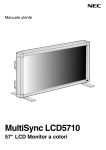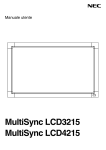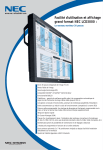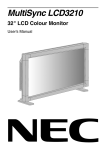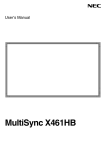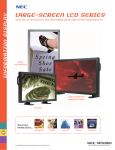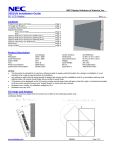Download - NEC Display Solutions Europe
Transcript
LCD3000 30" LCD Monitor a colori Manuale utente Indice Informazioni importanti ................................................................................................................................... Italiano-1 Avvertenza, Attenzione ................................................................................................................................... Italiano-1 Dichiarazione .................................................................................................................................................. Italiano-2 Dichiarazione di conformità ............................................................................................................................. Italiano-2 Precauzioni di sicurezza, manutenzione e raccomandazioni per l’uso ........................................................... Italiano-3 Contenuto ....................................................................................................................................................... Italiano-4 Nome delle parti e delle funzioni ..................................................................................................................... Italiano-5 Pannello di controllo .............................................................................................................................. Italiano-5 Pannello posteriore ............................................................................................................................... Italiano-6 Telecomando ......................................................................................................................................... Italiano-7 Campo operativo per il telecomando ..................................................................................................... Italiano-8 Precauzioni d’uso per il telecomando ................................................................................................ Italiano-8 Procedura di installazione ............................................................................................................................... Italiano-9 Montaggio e collegamento delle opzioni al monitor LCD ................................................................................ Italiano-10 Connessioni .................................................................................................................................................. Italiano-12 Schema di collegamento ..................................................................................................................... Italiano-12 Collegamento a un PC ........................................................................................................................ Italiano-13 Collegamento del monitor LCD al PC ............................................................................................. Italiano-13 Collegamento ad un computer Macintosh® ......................................................................................... Italiano-14 Collegamento del monitor LCD a Macintosh® ................................................................................. Italiano-14 Connessioni con apparecchiature ad interfaccia digitale .................................................................... Italiano-15 Collegamento del monitor LCD con un computer con uscita digitale .............................................. Italiano-15 Collegamento ad un VCR .................................................................................................................... Italiano-16 Collegamento del monitor LCD al VCR o al lettore dischi laser ...................................................... Italiano-16 Collegamento di un lettore DVD .......................................................................................................... Italiano-17 Collegamento del monitor LCD al lettore DVD ................................................................................ Italiano-17 Collegamento ad un amplificatore stereo ............................................................................................ Italiano-18 Collegamento del monitor LCD all’amplificatore Stereo .................................................................. Italiano-18 Operazioni di base ........................................................................................................................................ Italiano-19 Modalità di ACCENSIONE e SPEGNIMENTO .................................................................................... Italiano-19 Spia alimentazione .............................................................................................................................. Italiano-20 Utilizzo della Gestione di risparmio energia ........................................................................................ Italiano-20 Selezione di una fonte video ............................................................................................................... Italiano-20 Dimensione dell’immagine .................................................................................................................. Italiano-20 Modalità immagine .............................................................................................................................. Italiano-20 Informazioni OSM ................................................................................................................................ Italiano-20 Controlli OSM (ON-Screen-Manager) - Ingresso computer .......................................................................... Italiano-21 IMMAGINE .......................................................................................................................................... Italiano-21 SCHERMO .......................................................................................................................................... Italiano-22 AUDIO ................................................................................................................................................. Italiano-23 PICTURE IN PICTURE ....................................................................................................................... Italiano-23 CONFIGURAZIONE 1 ......................................................................................................................... Italiano-23 CONFIGURAZIONE 2 ......................................................................................................................... Italiano-24 Controlli OSM (ON-Screen-Manager) - Ingresso DVD&HD .......................................................................... Italiano-25 IMMAGINE .......................................................................................................................................... Italiano-25 AUDIO ................................................................................................................................................. Italiano-25 PICTURE IN PICTURE ....................................................................................................................... Italiano-26 CONFIGURAZIONE ........................................................................................................................... Italiano-26 Controlli OSM (On-Screen-Manager) - Ingresso AV ..................................................................................... Italiano-27 IMMAGINE .......................................................................................................................................... Italiano-27 AUDIO ................................................................................................................................................. Italiano-28 PICTURE IN PICTURE ....................................................................................................................... Italiano-28 CONFIGURAZIONE ........................................................................................................................... Italiano-28 Controllo del monitor LCD attraverso il controllo remoto RS-232C ............................................................... Italiano-30 Caratteristiche ............................................................................................................................................... Italiano-32 Risoluzione dei problemi ............................................................................................................................... Italiano-33 Specifiche tecniche per LCD3000 ................................................................................................................. Italiano-34 Assegnazione spinotti ................................................................................................................................... Italiano-35 Informazioni importanti AVVERTENZA PER EVITARE PERICOLO DI INCENDI O DI SCOSSE ELETTRICHE, NON ESPORRE L’UNITA’ A PIOGGIA O UMIDITA’. INOLTRE, NON USARE LA SPINA POLARIZZATA DELL’UNITA’ CON UNA PRESA DI CAVO DI PROLUNGA O ALTRE PRESE, A MENO CHE I POLI DELLA SPINA SI INSERISCANO COMPLETAMENTE. NON APRIRE LA CARROZZERIA POICHÉ ALL’INTERNO VI SONO COMPONENTI SOTTO ALTA TENSIONE. PER LA MANUTENZIONE RIVOLGERSI A PERSONALE DI MANUTENZIONE QUALIFICATO. ATTENZIONE ATTENZIONE: PER RIDURRE IL RISCHIO DI SCOSSE ELETTRICHE, ASSICURARSI CHE IL CAVO DI ALIMENTAZIONE SIA SCOLLEGATO DALLA PRESA DI ALIMENTAZIONE A MURO. PER TOGLIERE COMPLETAMENTE ALIMENTAZIONE ALL’UNITÀ, SCOLLEGARE IL CAVO DI ALIMENTAZIONE DALLA PRESA C.A. NON TOGLIERE IL COPERCHIO (O LA PARTE POSTERIORE). ALL’INTERNO NON VI SONO PARTI MANUTENIBILI DALL’UTENTE. PER LA MANUTENZIONE RIVOLGERSI A PERSONALE DI MANUTENZIONE QUALIFICATO. Questo simbolo avverte l’utente che tensioni non isolate all’interno dell’unità possono essere sufficientemente elevate da provocare scossa elettrica. Pertanto è pericoloso avere qualsiasi tipo di contatto con un componente interno all’unità. Questo simbolo avverte l’utente che sono state incluse importanti informazioni relative al funzionamento ed alla manutenzione dell’unità. Pertanto esse devono essere lette attentamente al fine di evitare l’insorgere di problemi. Dichiarazione di conformità del Ministero Canadese delle Comunicazioni DOC: Questa apparecchiatura digitale di classe B soddisfa tutti i requisiti della normativa canadese per apparecchiature che provocano interferenze. Informazioni FCC 1. Utilizzare i cavi specifici forniti con il monitor a colori LCD3000 (L30HV201) al fine di non interferire con ricezioni radiotelevisive. (1) Utilizzare il cavo di alimentazione fornito in dotazione o simili per garantire conformità con FCC. (2) Utilizzare il cavo segnali video schermato fornito, il cavo da mini D-SUB a 15 pin a mini D-SUB a 15 pin. 2. Questa apparecchiatura è stata provata e trovata conforme ai limiti per un dispositivo digitale di classe B, secondo la parte 15 delle regole FCC. Tali limiti sono finalizzati a fornire una ragionevole protezione da interferenze dannose in installazioni residenziali. Questa apparecchiatura genera, utilizza e può irradiare energia a radiofrequenza e, se non installata ed utilizzata secondo le istruzioni, può provocare interferenze nocive alle comunicazioni radio. Tuttavia, non si garantisce che, in una particolare installazione, non si verifichi interferenza. Se l’apparecchiatura dovesse provocare interferenze nocive alla ricezione radiotelevisiva, in seguito ad accensione e spegnimento della stessa, si suggerisce all’utente di tentare di correggere l’interferenza ricorrendo a uno o più dei seguenti provvedimenti: • Riorientare o riposizionare l’antenna ricevente. • Aumentare la separazione tra l’apparecchiatura e il ricevitore. • Collegare l’apparecchiatura ad una presa su un circuito diverso da quello a cui è collegato il ricevitore. • Per l’assistenza, consultare il proprio rivenditore locale o un tecnico radio/TV esperto Se necessario, per ulteriori suggerimenti l’utente deve contattare il rivenditore o un tecnico radio/TV esperto. L’utente può trovare utile il seguente libretto, preparato dalla commissione federale per le comunicazioni: “Identificazione e risoluzione di problemi di interferenza Radio-TV.” Questo libretto è disponibile presso l’Ufficio Stampa Governativo U.S., Washington, D.C., 20402, codice n. 004-000-00345-4. Italiano-1 Italiano C-UL: Porta la marcatura C-UL ed è conforme ai regolamenti di sicurezza canadesi secondo il CAN/CSA C22.2 N. 60950. Dichiarazione Dichiarazione del Costruttore Con la presente si certifica che monitor a colori LCD3000 è conforme a ed è contrassegnato con Direttiva del Consiglio Europeo 73/23/CEE: – EN 60950 Direttiva del Consiglio Europeo 89/336/CEE: – EN 55022 – EN 61000-3-2 – EN 61000-3-3 – EN 55024 NEC-Mitsubishi Electric Visual Systems Corporation 4-13-23, Shibaura, Minato-Ku Tokyo 108-0023, Giappone DICHIARAZIONE DI CONFORMITÀ Il presente dispositivo è conforme alla parte 15 delle regole FCC. Il funzionamento è subordinato alle seguenti due condizioni. (1) Il dispositivo non deve provocare interferenze nocive, e (2) deve accettare qualsiasi interferenza ricevuta, comprese interferenze che possano causare funzionamento non desiderato. Parte responsabile U.S.: Indirizzo: N. Tel.: NEC-Mitsubishi Electronics Display of America, Inc. 1250 North Arlington Heights Road, Suite 500 Itasca, Illinois 60143-1248 (630) 467-3000 Tipo di prodotto: Monitor Computer Classificazione apparecchiatura: Periferica classe B Modelli: LCD3000 Si dichiara che l’apparecchiatura specificata in precedenza è conforme agli standard tecnici secondo le specifiche delle regole FCC. Microsoft e Windows sono marchi registrati di Microsoft Corporation. NEC è un marchio registrato di NEC Corporation. ENERGY STAR è un marchio registrato U.S. Tutti gli altri marchi di fabbrica o marchi registrati sono proprietà dei loro rispettivi proprietari. In qualità di partner ENERGY STAR®, NEC-Mitsubishi Electronics Display of America, Inc. ha stabilito che questo prodotto soddisfa le direttive di efficienza energetica ENERGY STAR. Il simbolo ENERGY STAR non rappresenta l’approvazione EPA per nessun prodotto o servizio. Italiano-2 Precauzioni di sicurezza, manutenzione e raccomandazioni per l’uso PER UNA RESA OTTIMALE, ATTENERSI ALLE SEGUENTI ISTRUZIONI PER L’INSTALLAZIONE E L’UTILIZZO DEL MONITOR LCD A COLORI MULTISYNC: NON APRIRE IL MONITOR. All’interno non ci sono parti manutenibili dall’utente e l’apertura o la rimozione di coperture può esporre a scosse pericolose o ad altri rischi. Per la manutenzione, fare riferimento a personale di manutenzione qualificato. • Non versare liquidi nella carrozzeria, né usare il monitor vicino all’acqua. • Non inserire oggetti di alcun tipo nelle fessure dell’armadio elettrico, poiché possono toccare punti attraversati da corrente causando scossa elettrica, incendio o guasto dell’apparecchiatura. • Il cavo di alimentazione o la presa sono danneggiati. • E’ stato versato del liquido o sono caduti oggetti nel monitor. • Il monitor è stato esposto a pioggia o acqua. • Il monitor è stato fatto cadere o la carrozzeria è danneggiata. • Il monitor non funziona regolarmente seguendo le istruzioni d’uso. • Non piegare il cavo di alimentazione. Non usare il monitor in ambienti con alta temperatura, umidità, polverosi o oleosi. • Non appoggiare oggetti pesanti sul cavo di alimentazione. Il danneggiamento del cavo può provocare scosse o incendi. • • Non posare il prodotto su un carrello, un supporto o un tavolo inclinato o instabile. Il monitor può cadere danneggiandosi seriamente. • Se il vetro si è rotto, maneggiare con cura. • Non coprire le prese d’aria del monitor. • Se il monitor o il vetro sono rotti, evitare il contatto con i cristalli liquidi e maneggiare con cura. • Lasciare spazio attorno al monitor per un’adeguata ventilazione per permettere la dissipazione del calore. Non ostruire le aperture di ventilazione o mettere il monitor vicino a radiatori o altre fonti di calore. Non mettere nulla sopra il monitor. • Il connettore del cavo di alimentazione è il mezzo principale per scollegare il sistema dalla rete di alimentazione. Il monitor deve essere posto vicino ad una presa di alimentazione facilmente accessibile. • Maneggiare con cura durante il trasporto. Conservare l’imballo per il trasporto. • • Usando il monitor LCD3000 LCD con il suo alimentatore AC 220-240V, utilizzare un cavo di alimentazione che corrisponde alla tensione della presa usata. Il cavo di alimentazione utilizzato deve essere di tipo approvato ed essere conforme agli standard di sicurezza del Paese. (Il tipo H05VV-F 3G 0.7 mm2 deve essere utilizzato in Europa) In UK, utilizzare un cavo di alimentazione approvato BS con tappo stampato, dotato di un fusibile nero (13A) installato per l’uso insieme a questo monitor. Se il cavo di alimentazione non viene fornito con il monitor, contattare il fornitore. • Non posare alcun oggetto sul monitor e non usarlo all’aperto. • Il tubo fluorescente collocato nel monitor LCD contiene mercurio. • Per ottenere prestazione ottimali, attendere 20 minuti per il riscaldamento. • Non piegare il cavo di alimentazione. • • Non usare il monitor in ambienti con alta temperatura, umidità, polverosi o oleosi. Pulire la superficie del monitor LCD con un panno senza pelo e non abrasivo. Evitare l’uso di soluzioni detergenti o di detersivi per vetri. • Se il vetro si è rotto, maneggiare con cura. • • Non coprire le prese d’aria del monitor. Regolare i controlli di luminosità e contrasto del monitor per migliorare la leggibilità. • Se il monitor o il vetro sono rotti, evitare il contatto con i cristalli liquidi e maneggiare con cura. • Non visualizzare immagini fisse sullo schermo per lungo tempo per evitare la loro persistenza (effetti post-immagine). • Lasciare spazio attorno al monitor per un’adeguata ventilazione per permettere la dissipazione del calore. Non ostruire le aperture di ventilazione o mettere il monitor vicino a radiatori o altre fonti di calore. Non mettere nulla sopra il monitor. • La lampadina di retroilluminazione contiene un pò di mercurio. Gestire opportunamento il suo smaltimento. • Il connettore del cavo di alimentazione è il mezzo principale per scollegare il sistema dalla rete di alimentazione. Il monitor deve essere posto vicino ad una presa di alimentazione facilmente accessibile. • Maneggiare con cura durante il trasporto. Conservare l’imballo per il trasporto. • Attenersi alle leggi o regolamenti dell’amministrazione locale per smaltire adeguatamente questo tubo. • Pulire i fori della parte posteriore dell’armadio eliminando la sporcizia e la polvere almeno una volta l’anno per garantire l’affidabilità dell’apparecchio. Uso consigliato Italiano-3 Italiano • Attenersi alle leggi o regolamenti dell’amministrazione locale per smaltire adeguatamente le lampadine. Scollegare immediatamente il monitor dalla presa a muro e fare riferimento a personale di manutenzione qualificato se si verificano le seguenti condizioni: Contenuto La confezione del nuovo monitor LCD LCD3000* deve contenere le seguenti parti: • Il monitor LCD LCD3000 con il supporto • Il cavo di alimentazione (3 m.) • Cavo di segnale PC-video SC-B113 (4 m.) • Il manuale utente • Il telecomando e le batterie AA • 2 morsetti • 2 viti (M4 x 10) • CD ROM • Nucleo in ferrite Nucleo in ferrite Cavo di alimentazione Cavo di segnale PC-video (cavo da D-SUB a D-SUB) 2 morsetti 2 viti (M4 x 10) CD ROM REMOTE CONTROLLER RU-M104 Telecomando e batterie AA Manuale Utente * Conservare la confezione ed il materiale di imballaggio originali per trasportare o spedire il monitor. I seguenti componenti vengono forniti come opzione. • Unità altoparlanti esterni Italiano-4 Nome delle parti e delle funzioni Pannello di controllo INPUT 10 pulsanti 8 7 6 5 4 INPUT MUTE 3 2 1 1 Pulsante di ACCENSIONE ( ) 7 Pulsante FRECCIA IN BASSO ( ) Accende e spegne il monitor. Consultare inoltre pagina 19. Attiva il menu OSM quando il menu OSM è disattivato. Agisce come pulsante per spostare l’area evidenziata in basso per selezionare la regolazione con il menu OSM. 2 Pulsante MUTE Attiva/disattiva il Mute audio. 8 Pulsante EXIT 3 Pulsante INPUT Attiva il menu OSM quando il menu OSM è disattivato. Agisce come pulsante EXIT per spostarsi al menu precedente con il menu OSM. Serve da pulsante SET per il menu OSM. Seleziona il segnale collegato con il connettore di input RGB. Commuta gli interruttori tra [RGB1], [RGB2], [RGB3], [DVD/HD] e [VIDEO]. 9 Sensore del telecomando ed spia di alimentazione Agisce come pulsante (+) per aumentare la regolazione con il menu OSM. Aumenta il livello di uscita audio quando il menu OSM è disattivato. Riceve il segnale dal telecomando (se si usa il telecomando). Consultare inoltre pagina 9. Diventa verde quando il monitor LCD è acceso e diventa rosso quando il monitor LCD è spento e lampeggia verde e rosso quando il monitor LCD è in modalità RISPARMIO ENERGIA. 5 Pulsante MENO 10 Interruttore principale di alimentazione Agisce come pulsante (-) per diminuire la regolazione con il menu OSM. Diminuisce il livello di uscita audio quando il menu OSM è disattivato. Interruttore On/Off per attivare e disattivare l’alimentazione principale. 4 Pulsante PIÙ 11 Modalità blocco chiave di controllo 6 Pulsante FRECCIA IN ALTO ( ) Attiva il menu OSM quando il menu OSM è disattivato. Agisce come pulsante per spostare l’area evidenziata in alto per selezionare la regolazione con il menu OSM. Questo comando blocca completamente l’accesso a tutte le funzioni chiave di comando. Per attivare la funzione blocco chiave di comando, premere contemporaneamente i tasti “ ” e “ ” tenerli premuti per più di tre secondi. Per riattivare la modalità utente, premere entrambi i tasti “ ” e “ ” e tenerli premuti per più di 3 secondi. Italiano-5 Italiano EXIT Pannello posteriore L+ LRR+ RS232 9 8 5 VIDEO AUDIO VIDEO O IN OUT IN 3 SPEAKER OUT 10 IN 2 S-VIDEO IN RGB OUT OUT IN R G R/Cr/Pr G/Y B H V H V RGB 2 (D-SUB) RGB 1 (DVI-D) AUDIO 1 PC IN 7 6 4 3 2 1 1 Connettore AC IN 6 AUDIO IN 1, 2, 3 Collega il cavo di alimentazione fornito. Per immettere il segnale audio da apparecchiature esterne come un computer, un videoregistratore o un lettore DVD. 2 RGB 1 IN (DVI-D) Per immettere segnali RGB digitali dal computer che ha un output digitale RGB. 7 AUDIO OUT Per l’uscita del segnale audio dalla presa AUDIO IN 3. * Questo connettore non supporta l’input analogico. 8 VIDEO Connettore VIDEO IN (BNC e RCA): Per immettere un segnale video composito. I connettori BNC e RCA non sono disponibili contemporaneamente. (Utilizzare solo un ingresso). Connettore VIDEO OUT (BNC): Per l’uscita del segnale video composito dal connettore VIDEO IN. Connettore S-VIDEO IN (DIN 4 pin): Per immettere il segnale S-video (segnale Y/C separato). 3 RGB 2 IN (mini D-sub a 15 pin) Per immettere segnali RGB analogici da un personal computer o da altra apparecchiatura RGB. 4 RGB 3 DVD/HD [R/Cr/Pr, G/Y, B/Cb/Pb, H, V] (BNC) Connettore IN: Per immettere segnali RGB analogici o segnali provenienti da un’altra apparecchiatura RGB. Tramite questo si collegano anche apparecchiature come un lettore DVD e un lettore dischi laser HDTV. Un segnale Sync-on-Green può essere collegato al connettore G/Y. 9 CONTROLLO ESTERNO (mini D-Sub a 9 pin) Connettore IN: Da utilizzare quando il monitor LCD viene attivato da un’apparecchiatura RGB come un computer. 5 Connettore RGB OUT (BNC) Per l’uscita del segnale da RGB 2 e 3. 10 TERMINALE DEGLI ALTOPARLANTI ESTERNI Per l’uscita del segnale audio dalle prese AUDIO 1 o 2 o 3. Italiano-6 Telecomando 6 Pulsante MUTE Per attivare/disattivare la funzione Mute. 5 4 7 Pulsante VOLUME UP 3 Aumenta il livello di uscita audio. 8 Pulsante VOLUME DOWN Diminuisce il livello di uscita audio. 9 Pulsante PIP (immagine nell’immagine) 1 Pulsante ON/OFF: Commuta gli interruttori tra PIP-ON/ POP-ON/OFF. Pulsante INPUT: Seleziona il segnale in ingresso “immagine nell’immagine”. Pulsante CHANGE: Sostituisce all’immagine principale quella secondaria. 2 6 9 7 10 8 11 13 10 Pulsante STILL Pulsante ON/OFF: Per attivare e disattivare il fermo immagine. Pulsante CAPTURE: Cattura la nuova immagine. 11 Pulsante DISPLAY 14 Per attivare/disattivare le informazioni OSM. Consultare pagina 20. 17 16 12 Pulsante AUTO SETUP 15 12 Per accedere al menu SETUP AUTOMATICO. Consultare pagina 23. REMOTE CONTROLLER RU-M104 19 13 Pulsante MENU Per aprire e chiudere il MENU. 18 1 Pulsante POWER 15 Pulsante DOWN Attiva e disattiva l’accensione. Agisce come pulsante per spostare l’area evidenziata in basso e selezionare la regolazione con il menu OSM. La piccola schermata che regola la modalità “PIP” si sposta verso il basso. * Se la spia di accensione è spenta, non funziona nessun comando. 2 Pulsante INPUT 16 Diminuzione con il pulsante MENO Sceglie tra i vari segnali d’ingresso, [RGB1], [RGB2], [RGB3], [DVD/HD], [VIDEO]. 3 Pulsante AUDIO INPUT Agisce come pulsante (-) per diminuire la regolazione con il menu OSM. La piccola schermata che regola la modalità “PIP” si sposta verso sinistra. Sceglie tra i vari segnali audio in ingresso, [AUDIO1], [AUDIO2], [AUDIO3]. 17 Aumento con il pulsante PIÙ Seleziona le dimensioni dell’immagine, [FULL], [NORMAL], [WIDE ]. Consultare pagina 20. Agisce come pulsante (+) per aumentare la regolazione con il menu OSM. La piccola schermata che regola la modalità “PIP” si sposta verso destra. 5 Pulsante PICTURE MODE 18 Pulsante SET Sceglie tra le varie modalità per le immagini, [HIBRIGHT], [STANDARD], [sRGB], [CINEMA]. Serve da pulsante SET per menu OSM. 4 Pulsante SIZE HIBRIGHT: per immagini in movimento STANDARD: per immagini sRGB: per immagini a base di testo CINEMA: per film. Consultare pagina 20. 19 Pulsante EXIT Riporta al menu precedente con il menu OSM. Italiano-7 Italiano 14 Pulsante UP Agisce come pulsante per spostare l’area evidenziata in alto e selezionare la regolazione con il menu OSM. La piccola schermata che regola la modalità “PIP” si sposta verso l’alto. Campo operativo per il telecomando Puntare la parte superiore del telecomando verso il sensore remoto del monitor LCD quando si utilizzano i pulsanti. Precauzioni d’uso per il telecomando Utilizzare il telecomando entro una distanza di circa 7 m. dalla parte anteriore del sensore di controllo remoto del monitor LCD e con un angolo in orizzontale e verticale entro i 30° ad una distanza massima di circa 3 m. * Non sottoporlo a urti violenti. * Impedire che il telecomando venga bagnato da acqua o altri liquidi. Se il telecomando viene bagnato, asciugarlo immediatamente. * Evitare l’esposizione a calore e vapore. INPUT MUTE 30o 30o REMOTE CONTROLLER RU-M104 Attenzione: Il telecomando può non funzionare se la luce del sole o una forte illuminazione colpiscono direttamente il sensore di controllo remoto del monitor LCD, oppure se vi è un ostacolo sul percorso. Italiano-8 Procedura di installazione 1. Determinare la posizione di installazione ATTENZIONE: NON TENTARE DI INSTALLARE IL MONITOR LCD DA SOLI L’installazione del display LCD deve essere eseguita da un tecnico qualificato. Contattare il rivenditore per ulteriori informazioni. ATTENZIONE: LO SPOSTAMENTO O L’INSTALLAZIONE DEL MONITOR LCD DEVE ESSERE ESEGUITO DA UNA O PIÙ PERSONE. 3. Connessione delle apparecchiature esterne (consultare le pagine 12~18) • Per proteggere le apparecchiature collegate, staccare l’alimentazione prima di effettuare qualsiasi connessione. • Fare riferimento al Manuale Utente dell’apparecchiatura. 4. Connessione del cavo di alimentazione fornito • La presa del cavo di alimentazione deve essere installata il più vicino possibile all’apparecchiatura e deve essere facilmente accessibile. • Inserire completamente le spine nella presa del cavo di alimentazione. Connessioni allentate possono causare problemi. Non seguire questa precauzione può provocare delle ferite se il monitor LCD cade. IMPORTANTE: Porre il foglio protettivo, in cui era avvolto il monitor LCD quando era impacchettato, sotto il monitor LCD in modo che il pannello non venga graffiato. 2. Installare le batterie nel telecomando 5. Attivazione di tutte le apparecchiature esterne collegate Se si è collegati ad un computer prima accendere il computer. Il telecomando è alimentato dalle batterie AA 1.5V. Installazione o sostituzione delle batterie: 1. Premere e far scorrere il coperchio per aprirlo. 6. Regolazione del suono 2. Allineare le batterie in base alle indicazioni (+) e (–) all’interno del telecomando. Se necessario regolare il volume. 7. Regolazione della schermata (consultare le pagine 21~29) 3. Rimettere il coperchio. ➀ Rimuovere il coperchio ➁ Inserire le batterie ➂ Rimettere il coperchio Se necessario regolare la posizione o la distorsione della schermata. 8. Regolazione dell’immagine (consultare le pagine 21~29) 9. Nel caso di posizionamento verticale Prestare particolare attenzione ai seguenti punti. • Rimuovere il supporto. • Mettere le batterie “AA” in modo che i segni + e - di ogni batteria corrispondano ai segni + e - dello scompartimento della batteria. • Il lato sinistro del monitor deve diventare il lato superiore (visto dalla parte anteriore). • Non mescolare i tipi di batteria. • Non mettere insieme batterie nuove e usate. La durata delle batterie si riduce e potrebbero verificarsi delle perdite dalle batterie. • Rimuovere le batterie scariche immediatamente per prevenire la fuoriuscita di liquido nello scompartimento della batteria. Non toccare il liquido fuoriuscito, provoca danni alla pelle. NOTA: Se non si intende utilizzare il telecomando per lunghi periodi, rimuovere le batterie. Italiano-9 Italiano Se necessario regolare la luminosità e il contrasto dell’immagine. ATTENZIONE: L’uso non corretto delle batterie può dar luogo a perdite o scoppi. Montaggio e collegamento delle opzioni al monitor LCD È possibile attaccare accessori di montaggio al monitor LCD utilizzando una delle due procedure seguenti: Requisiti di ventilazione in caso di installazione ad incasso In posizione normale Per permettere al calore di disperdersi, lasciare dello spazio tra gli oggetti circostanti come mostrato nella figura a destra. La temperatura ambiente deve essere inferiore a 40°C. * 100mm 100mm 100mm * 100mm * Usare i ventilatori necessari. 100mm Per evitare la caduta Porre il monitor con lo schermo verso il basso Foglio protettivo Fissare il monitor LCD al muro o a una colonna con una corda in grado di sopportare il peso del monitor (circa 16kg). Fori per il fissaggio Corda o catena (non fornite) Morsetto Supporto per il piano di appoggio Porre il foglio protettivo, in cui era avviluppato il monitor quando era impacchettato, sotto la superficie dello schermo per evitare di graffiarla. Questo dispositivo non può essere utilizzato o installato senza il supporto per il piano di appoggio o altri accessori di montaggio. Non seguire le corrette procedure di montaggio può provocare danni all’apparecchiatura o ferite all’utente o all’installatore. La garanzia del prodotto non copre i danni provocati da un’installazione non corretta. Non seguire queste raccomandazioni può annullare la garanzia. Prima di spostare il monitor LCD, si deve rimuovere la corda o la catena. Se si desidera montare supporti diversi, usare un metodo di montaggio compatibile VESA; le viti devono essere di dimensione M4 e avere una lunghezza di 8 mm o superiore, tenendo presente lo spessore degli strumenti di montaggio. (coppia consigliata: 150 ~ 170 N cm) Italiano-10 Installazione del supporto 1. Spegnere il monitor. 2. Inserire gli agganci del monitor nei fori del supporto fino a quando non fanno clic. 3. Fissare due viti su ogni lato. In alto le viti M5 x 55 In basso le viti M5 x 45 Coppia 280 ~ 300N cm Vite M5 x 55 Fori del supporto Vite M5 x 45 Aggancio del monitor Italiano Supporto Rimozione del supporto 1. Allargare il foglio protettivo su una superficie piana, come ad esempio un tavolo. 2. Porre il monitor sul foglio protettivo. 3. Rimuovere le due viti di ogni supporto con un cacciavite e conservarle per riutilizzarle. Italiano-11 Connessioni Prima di effettuare le connessioni: * Per prima cosa spegnere tutte le apparecchiature che devono essere collegate. * Fare riferimento ai Manuale Utente delle singole apparecchiature. Schema di collegamento Personal computer Monitor LCD VCR Segnale audio del dispositivo di ingresso Lettore DVD Apparecchiatura con interfaccia digitale INPUT MUT Personal computer Lettore dischi laser HD Monitor LCD (secondo monitor) Collegamento del nucleo in ferrite Posizione di montaggio del nucleo in ferrite Collegare il nucleo in ferrite al cavo audio del PC. Se si usa il cavo senza montare il nucleo in ferrite si produce rumorosità. Fissare il nucleo in ferrite all’estremità del cavo audio del PC. Solo lato AUDIO 1 del monitor. 1 Aprire il nucleo in ferrite 2 Chiudere il nucleo in e fissarlo al cavo audio del PC. ferrite. Nucleo in ferrite Nucleo in ferrite Verso AUDIO 1 del monitor Italiano-12 Verso connettore PC Collegamento a un PC Se si collega il computer al monitor LCD è possibile visualizzare le immagini delle schermate del computer. Alcune schede video potrebbero non essere in grado di creare una corretta risoluzione dell’immagine. Collegamento del monitor LCD al PC • Per collegare il connettore RGB 2 IN (mini D-sub a 15 pin) del monitor LCD, utilizzare il cavo di segnale RGB PC-video in dotazione (mini D-sub a 15 pin con mini D-sub a 15 pin). • Per collegare il connettore RGB 3 DVD/HD IN (BNC) del monitor LCD, utilizzare il cavo di segnale, disponibile separatamente (mini D-sub a 15 pin con BNC x 5). Selezionare RGB 3 dal pulsante INPUT. Nel collegare uno o più monitor LCD, utilizzare il connettore RGB OUT (BNC). La porta AUDIO IN 1 può essere utilizzata per l’ingresso audio. Per la connessione, selezionare AUDIO 1 dal pulsante AUDIO INPUT. Monitor LCD All’uscita audio All’uscita RGB analogica Mini D-sub a 15 pin Mini D-sub a 15 pin BNC x 5 Compatibile con PC o IBM Italiano • A RGB 3 DVD/HD IN BNC x 5 Monitor LCD (secondo monitor) Italiano-13 BNC x 5 Collegamento ad un computer Macintosh® Se si collega il computer Macintosh® al monitor LCD è possibile visualizzare le immagini delle schermate del computer. Alcune schede o driver video potrebbero non visualizzare le immagini correttamente. Collegamento del monitor LCD a Macintosh® • Per collegare il connettore RGB 2 IN (mini D-sub a 15 pin) del monitor LCD, utilizzare il cavo di segnale RGB PC - video in dotazione (mini D-sub a 15 pin con mini D-sub a 15 pin). • Per collegare il connettore RGB 3 DVD/HD IN (BNC) al monitor LCD, utilizzare il cavo di segnale disponibile separatamente (mini D-sub a 15 pin con BNC x 5). • Se si utilizza con un PowerBook Macintosh, impostare “Mirroring” su off. Fare riferimento al Manuale Utente Macintosh per maggiori informazioni sui requisiti di uscita del video del computer e su qualsiasi identificazione speciale o configurazione che l’immagine del monitor e il monitor possano richiedere. La porta AUDIO IN 1 può essere utilizzata per l’ingresso audio. Per la connessione, selezionare AUDIO 1 dal pulsante AUDIO INPUT. Monitor LCD All’uscita audio All’uscita RGB analogica Mini D-sub a 15 pin Mini D-sub a 15 pin • A RGB 3 DVD/HD IN BNC x 5 Monitor LCD (secondo monitor) Italiano-14 BNC x 5 BNC x 5 Macintosh Connessioni con apparecchiature ad interfaccia digitale È possibile effettuare collegamenti con apparecchiature equipaggiate con interfaccia digitale conforme con lo standard DVI (Digital Visual Interface). Collegamento del monitor LCD con un computer con uscita digitale • Il connettore RGB 1 IN accetta anche un cavo DVI-D. • Inviare segnali TMDS conformi agli standard DVI. • Per garantire la qualità dell’immagine, utilizzare un cavo conforme agli standard DVI. • La porta AUDIO IN 1 può essere utilizzata per l’ingresso audio. Per la connessione, selezionare AUDIO 1 dal pulsante AUDIO INPUT. Monitor LCD All’uscita audio All’uscita DVI Connettore DVI-D Apparecchiatura con interfaccia digitale come un PC con uscita RGB (TMDS) Italiano Connettore DVI-D Italiano-15 Collegamento ad un VCR Se si collega il VCR o il lettore dischi laser al monitor LCD è possibile visualizzare video del VCR o del lettore dischi laser. Per ulteriori informazioni fare riferimento al Manuale Utente del VCR o del lettore dischi laser. Collegamento del monitor LCD al VCR o al lettore dischi laser • I segnali video possono essere collegati sia al connettore VIDEO IN (RCA o BNC) sia al connettore S-VIDEO IN. NOTA: Il connettore S-VIDEO è la porta prioritaria di ingresso. È possibile utilizzare solo uno dei connettori, RCA o BNC, alla volta. Se in aggiunta si collegano uno o più monitor LCD, utilizzare i connettori VIDEO OUT (BNC). • Le porte AUDIO IN 2 e 3 possono entrambe essere utilizzate per l’ingresso audio. Per la connessione, selezionare [AUDIO 2] o [AUDIO 3] dal pulsante AUDIO INPUT. All’uscita destra dell’audio RCA VCR o lettore dischi laser All’uscita sinistra dell’audio DIN 4 pin Monitor LCD A S-VIDEO OUT DIN 4 pin L’uscita audio avviene dal connettore OUT. • RCA Al VIDEO OUT • BNC Al VIDEO IN BNC Monitor LCD (secondo monitor) Italiano-16 Collegamento di un lettore DVD Se si collega il lettore DVD con il monitor LCD è possibile visualizzare i video DVD. Consultare il Manuale utente del lettore DVD per ulteriori informazioni. Collegamento del monitor LCD al lettore DVD Per collegare il connettore RGB 3 DVD/HD IN (BNC) del monitor LCD, utilizzare un cavo connettore BNC disponibile separatamente. Sarà necessario un adattatore BNC-a-RCA disponibile separatamente per collegare un lettore DVD con una presa pin RCA al cavo del connettore BNC. Alcuni lettori DVD possono avere connettori differenti come Cr/Pr, Y e Cb/Pb. Selezionare la modalità d’ingresso [DVD/HD] dal pulsante INPUT. Per collegare uno o più monitor LCD, utilizzare i connettori RGB 3 OUT (BNC). BNC x 3 All’uscita sinistra dell’audio Monitor LCD Adattatore BNC-a-RCA Le porte AUDIO IN 2 e 3 (entrambe RCA) possono essere utilizzate per l’ingresso audio. Per la connessione, selezionare [AUDIO 2] o [AUDIO 3] dal pulsante AUDIO INPUT. All’uscita destra dell’audio All’uscita video del componente DVD Italiano RCA Lettore DVD BNC x 3 • BNC x 3 BNC x 3 A RGB 3 DVD/HD IN Monitor LCD (secondo monitor) Italiano-17 Collegamento ad un amplificatore stereo È possibile collegare un amplificatore stereo al monitor LCD. Consultare il Manuale utente dell’amplificatore per ulteriori informazioni. Collegamento del monitor LCD all’amplificatore Stereo • Accendere il monitor LCD e l’amplificatore solo dopo aver effettuato tutte le connessioni. • Utilizzare un cavo RCA per collegare il connettore (RCA) AUDIO OUT sul monitor LCD e l’input audio sull’amplificatore. • Non invertire i jack audio destro e sinistro. • La porta AUDIO IN è utilizzata per l’ingresso audio. • Il jack AUDIO OUT entra solo nella porta AUDIO IN 3. Monitor LCD All’uscita destra dell’audio VCR o lettore dischi laser All’uscita sinistra dell’audio RCA Amplificatore RCA All’ingresso sinistro dell’audio All’ingresso destro dell’audio Altoparlante esterno Altoparlante esterno Italiano-18 Operazioni di base Modalità di ACCENSIONE e SPEGNIMENTO La spia di alimentazione diventa verde quando il monitor LCD viene acceso e rossa quando viene spento. Il monitor può essere acceso o spento utilizzando le seguenti tre opzioni: 1. Premendo il pulsante di alimentazione. Nota: Prima di utilizzare il telecomando, assicurarsi di aver premuto l’interruttore principale di alimentazione sul monitor LCD. INPUT MUTE Interruttore di alimentazione 2. Utilizzando il telecomando. Prima di utilizzare il telecomando, assicurarsi di aver acceso l’interruttore principale di alimentazione sul monitor LCD. Italiano Nota: REMOTE CONTROLLER RU-M104 3. Premendo l’interruttore principale di alimentazione. Nota: Interruttore principale di alimentazione Italiano-19 Se viene utilizzato l’interruttore principale di alimentazione per spegnere il monitor LCD, il telecomando e l’interruttore di alimentazione non possono accendere il monitor. Assicurarsi di mettere l’interruttore principale di alimentazione su ON prima di utilizzare queste due opzioni. Spia alimentazione Informazioni OSM RGB1, 2, 3 Alimentazione ON Stato Verde Alimentazione OFF Rosso Alimentazione Standby Rosso e verde RGB2 1024 x 768 ) 48kHz 60Hz AUDIO : 1 SCREEN SIZE : FULL Utilizzo della Gestione di risparmio energia Il monitor LCD ha la funzione di Gestione di risparmio energia conforme alla normativa VESA DPMS. La funzione di Gestione di risparmio energia riduce automaticamente il consumo di energia dello schermo quando la tastiera o il mouse non vengono utilizzati per un determinato periodo. Modalità di ingresso video Informazioni sul segnale d’ingresso Modalità di ingresso audio Modalità di dimensione dell’immagine DVD/HD DVD/HD AUDIO : 3 SCREEN SIZE : WIDE Modalità di ingresso video Modalità di ingresso audio Modalità di dimensione dell’immagine Selezione di una fonte video VIDEO Per visualizzare una fonte video: Utilizzare il pulsante input per impostare il [VIDEO]. VIDEO<S> NTSC AUDIO : 3 SCREEN SIZE : NORMAL Premere il pulsante VIDEO. Utilizzare il menu SISTEMA DI COLORE per impostare [PAL], [SECAM], in base al formato video. Modalità di ingresso video Modalità del sistema di colore del segnale di ingresso Modalità di ingresso audio Modalità di dimensione dell’immagine Dimensione dell’immagine PIP o POP RGB 1, 2, 3 FULL* NORMAL DVD/HD, video WIDE FULL FULL NORMAL Princ.:RGB2 Second.:VIDEO<S> NORMAL RGB2 1024 x 768 48kHz 60Hz AUDIO : 1 VIDEO<S> ) NTSC SCREEN SIZE : FULL WIDE *NOTA: Full solo in caso di W-XGA (1280 x 768) Modalità immagine RGB 1, 2, 3 HIBRIGHT DVD/HD, video HIBRIGHT sRGB STANDARD CINEMA STANDARD Italiano-20 Informazioni sull’immagine principale Informazioni sull’immagine secondaria Informazioni sull’immagine principale Controlli OSM (ON-Screen-Manager) Ingresso computer Premere il pulsante FRECCIA Premere il pulsante IN ALTO o FRECCIA IN SET per confermare BASSO per selezionare il sotto menu Telecomando SET Premere il pulsante FRECCIA IN Premere il pulsante ALTO o FRECCIA IN BASSO e il SET per confermare pulsante PIÙ o MENO per selezionare la funzione o il comando desiderato SET SET SET Premere il pulsante FRECCIA Premere il pulsante Premere il pulsante freccia in alto o IN ALTO o FRECCIA IN INPUT per confermare freccia in basso per selezionare BASSO per selezionare Pannello di controllo INPUT INPUT Pulsante FRECCIA IN ALTO o FRECCIA IN BASSO Pulsante INPUT LUMINOSITÀ LUMINOSITÀ CONTRASTO NITIDEZZA LIVELLO DI NERO CONTROLLO COLORE TEMPERATURA COLORE RESET IMMAGINE Schermata OSM Premere il pulsante INPUT per confermare :SEL :SEL EXIT:PRE SET:NEXT MENU:END EXIT:PRE MENU:END Menu principale IMMAGINE SCHERMO AUDIO PICTURE IN PICTURE CONFIGURAZIONE 1 CONFIGURAZIONE 2 IMMAGINE Sottomenu Regola la luminosità dell’immagine e dello schermo. LUMINOSITÀ LUMINOSITÀ CONTRASTO NITIDEZZA LIVELLO DI NERO CONTROLLO COLORE TEMPERATURA COLORE RESET IMMAGINE LUMINOSITÀ 50 - :SEL EXIT:PRE SET:NEXT MENU:END CONTRASTO LUMINOSITÀ CONTRASTO NITIDEZZA LIVELLO DI NERO CONTROLLO COLORE TEMPERATURA COLORE RESET IMMAGINE :SEL NITIDEZZA *:Solo INPUT RGB2/3 LIVELLO DI NERO *:Solo INPUT RGB2/3 :SEL EXIT:PRE SET:NEXT MENU:END MENU:END - Premere il pulsante + per aumentare la luminosità. Premere il pulsante - per diminuire la luminosità. Regola la luminosità dell’immagine in relazione allo sfondo 50 + :SEL EXIT:PRE MENU:END NITIDEZZA 50 - + :SEL :SEL EXIT:PRE SET:NEXT MENU:END LUMINOSITÀ CONTRASTO NITIDEZZA LIVELLO DI NERO CONTROLLO COLORE TEMPERATURA COLORE RESET IMMAGINE EXIT:PRE CONTRASTO :SEL EXIT:PRE SET:NEXT MENU:END LUMINOSITÀ CONTRASTO NITIDEZZA LIVELLO DI NERO CONTROLLO COLORE TEMPERATURA COLORE RESET IMMAGINE + EXIT:PRE MENU:END LIVELLO DI NERO 50 - + :SEL EXIT:PRE MENU:END Italiano-21 Premere il pulsante + per aumentare il contrasto. Premere il pulsante - per diminuire il contrasto. Questa funzione è in grado di mantenere in modo digitale l’immagine nitida con qualsiasi temporizzazione. Per ottenere un’immagine più netta o morbida è possibile regolare a piacere e impostare per diverse temporizzazioni. Premere il pulsante + per aumentare la nitidezza. Premere il pulsante - per diminuire la nitidezza. Premere il pulsante + per aumentare il livello di nero. Premere il pulsante - per diminuire il livello di nero. Italiano :SEL EXIT:PRE SET:NEXT MENU:END CONTROLLO COLORE CONTROLLO COLORE LUMINOSITÀ CONTRASTO NITIDEZZA LIVELLO DI NERO CONTROLLO COLORE TEMPERATURA COLORE RESET IMMAGINE R Y G C B M S 0 0 0 0 0 0 0 :SEL :SEL EXIT:PRE SET:NEXT MENU:END TEMPERATURA COLORE LUMINOSITÀ CONTRASTO NITIDEZZA LIVELLO DI NERO CONTROLLO COLORE TEMPERATURA COLORE RESET IMMAGINE MENU:END TEMPERATURA COLORE B A :SEL :SEL EXIT:PRE SET:NEXT MENU:END LUMINOSITÀ CONTRASTO NITIDEZZA LIVELLO DI NERO CONTROLLO COLORE TEMPERATURA COLORE RESET IMMAGINE RESET IMMAGINE EXIT:PRE EXIT:PRE MENU:END Esistono sei impostazioni di colore predefinite per selezionare l’impostazione di colore desiderata. La temperatura di colore aumenta o diminuisce, in ogni preimpostazione. R, Y, G, C, B, M, S: Aumenta o diminuisce il rosso, il giallo, il verde, il ciano, il blu, il magenta e la saturazione in base a quando viene selezionato. Il cambiamento del colore compare sullo schermo e la direzione (aumento o diminuzione) sarà evidenziata dalle barre. Per regolare la temperatura di colore dello schermo intero. La regolazione verso il basso della temperatura di colore rende lo schermo rosso, mentre la regolazione verso l’alto rende lo schermo blu. Selezionando Reset immagine è possibile ripristinare tutte le impostazioni relative all’IMMAGINE. RESET IMMAGINE NO SÌ :SEL :SEL EXIT:PRE SET:NEXT MENU:END EXIT:PRE MENU:END Selezionare “SÌ” e premere il pulsante “SET” per ritornare alla configurazione di fabbrica. Menu principale IMMAGINE SCHERMO AUDIO PICTURE IN PICTURE CONFIGURAZIONE 1 CONFIGURAZIONE 2 SCHERMO Sottomenu POSIZIONE H :SEL EXIT:PRE SET:NEXT MENU:END POSIZIONE H POSIZIONE V CLOCK FASE DI CLOCK RISOLUZ. ORIZZONTALE RISOLUZ. VERTICALE RESET SCHERMO POSIZIONE H 50 - :SEL :SEL EXIT:PRE SET:NEXT MENU:END POSIZIONE V POSIZIONE H POSIZIONE V CLOCK FASE DI CLOCK RISOLUZ. ORIZZONTALE RISOLUZ. VERTICALE RESET SCHERMO CLOCK *:Solo INPUT RGB2/3 EXIT:PRE MENU:END POSIZIONE V 50 - :SEL :SEL EXIT:PRE SET:NEXT MENU:END POSIZIONE H POSIZIONE V CLOCK FASE DI CLOCK RISOLUZ. ORIZZONTALE RISOLUZ. VERTICALE RESET SCHERMO + EXIT:PRE + MENU:END CLOCK - + :SEL :SEL EXIT:PRE SET:NEXT MENU:END EXIT:PRE Controlla la posizione orizzontale dell’immagine entro l’area di visualizzazione dell’LCD. Premere il pulsante + per spostare lo schermo verso destra. Premere il pulsante - per spostare lo schermo verso sinistra. Controlla la posizione verticale dell’immagine entro l’area di visualizzazione dell’LCD. Premere il pulsante + per spostare lo schermo verso l’alto. Premere il pulsante - per spostare lo schermo verso il basso. Premere il pulsante + per aumentare la larghezza dell’immagine sullo schermo verso destra. Premere il pulsante - per diminuire la larghezza dell’immagine sullo schermo verso sinistra. MENU:END Per cambiare l’effetto neve dell’immagine. FASE DI CLOCK *:Solo INPUT RGB2/3 RISOLUZ. ORIZZONTALE POSIZIONE H POSIZIONE V CLOCK FASE DI CLOCK RISOLUZ. ORIZZONTALE RISOLUZ. VERTICALE RESET SCHERMO FASE DI CLOCK - :SEL :SEL EXIT:PRE SET:NEXT MENU:END POSIZIONE H POSIZIONE V CLOCK FASE DI CLOCK RISOLUZ. ORIZZONTALE RISOLUZ. VERTICALE RESET SCHERMO RISOLUZ. VERTICALE :SEL EXIT:PRE SET:NEXT MENU:END RESET SCHERMO POSIZIONE H POSIZIONE V CLOCK FASE DI CLOCK RISOLUZ. ORIZZONTALE RISOLUZ. VERTICALE RESET SCHERMO :SEL EXIT:PRE SET:NEXT MENU:END EXIT:PRE MENU:END RISOLUZ. ORIZZONTALE 1024 - + :SEL :SEL EXIT:PRE SET:NEXT MENU:END POSIZIONE H POSIZIONE V CLOCK FASE DI CLOCK RISOLUZ. ORIZZONTALE RISOLUZ. VERTICALE RESET SCHERMO + EXIT:PRE MENU:END RISOLUZ. VERTICALE 768 - + :SEL EXIT:PRE MENU:END RESET SCHERMO NO SÌ :SEL EXIT:PRE MENU:END Italiano-22 Regola la dimensione orizzontale aumentando o diminuendo l’impostazione. Premere il pulsante + per aumentare la larghezza dell’immagine sullo schermo. Premere il pulsante - per diminuire la larghezza dell’immagine sullo schermo. Regola la dimensione verticale aumentando o diminuendo l’impostazione. Premere il pulsante + per aumentare l’altezza dell’immagine sullo schermo. Premere il pulsante - per diminuire l’altezza dell’immagine sullo schermo. Selezionando Reset immagine è possibile ripristinare tutte le impostazioni OSM riguardanti le impostazioni dello SCHERMO. Selezionare “Sì” e premere il pulsante “SET” per decidere di ritornare alla configurazione di fabbrica. Menu principale IMMAGINE SCHERMO AUDIO PICTURE IN PICTURE CONFIGURAZIONE 1 CONFIGURAZIONE 2 AUDIO Sottomenu :SEL EXIT:PRE SET:NEXT MENU:END Per accentuare o ridurre i suoni ad alta frequenza. ALTI BASSI RESET AUDIO ALTI ALTI - + :SEL :SEL EXIT:PRE SET:NEXT MENU:END EXIT:PRE Premere il pulsante + per aumentare il suono ALTO. Premere il pulsante - per diminuire il suono ALTO. MENU:END Per accentuare o ridurre i suoni a bassa frequenza. ALTI BASSI RESET AUDIO BASSI :SEL EXIT:PRE SET:NEXT MENU:END RESET AUDIO ALTI BASSI RESET AUDIO :SEL EXIT:PRE SET:NEXT MENU:END BASSI - + :SEL EXIT:PRE Premere il pulsante + per aumentare il suono BASSO. Premere il pulsante - per diminuire il suono BASSO. MENU:END Selezionando Reset audio è possibile ripristinare tutte le impostazioni OSM relative all’AUDIO. RESET AUDIO NO SÌ :SEL EXIT:PRE MENU:END Selezionare “Sì” e premere il pulsante “SET” per ritornare alla configurazione di fabbrica. Menu principale IMMAGINE SCHERMO AUDIO PICTURE IN PICTURE CONFIGURAZIONE 1 CONFIGURAZIONE 2 PICTURE IN PICTURE Sottomenu :SEL EXIT:PRE SET:NEXT MENU:END DIMENSIONI PIP DIMENSIONI PIP AUDIO PIP RESET PIP :SEL EXIT:PRE SET:NEXT MENU:END GRANDE MEDIO PICCOLO PIP REMOTO :SEL EXIT:PRE MENU:END AUDIO PIP DIMENSIONI PIP AUDIO PIP RESET PIP AUDIO PIP :SEL EXIT:PRE SET:NEXT MENU:END AUDIO PRINCIPALE AUDIO PIP :SEL EXIT:PRE MENU:END Selezionando Reset Pip è possibile ripristinare tutte le impostazioni relative al PIP. RESET PIP DIMENSIONI PIP AUDIO PIP RESET PIP RESET PIP :SEL EXIT:PRE SET:NEXT MENU:END Permette di selezionare la fonte sonora in modalità PIP. Se si seleziona “Audio principale”, si ottiene il suono per l’immagine principale e se si seleziona “Audio PIP”, si ottiene il suono dell’immagine inserita. NO SÌ :SEL EXIT:PRE MENU:END Selezionare “Sì” e premere il pulsante “SET” per ritornare alla configurazione di fabbrica. Menu principale IMMAGINE SCHERMO AUDIO PICTURE IN PICTURE CONFIGURAZIONE 1 CONFIGURAZIONE 2 CONFIGURAZIONE 1 Sottomenu SETUP AUTOMATICO *:Solo INPUT RGB2/3 REGOLAZIONE AUTOM. *:Solo INPUT RGB2/3 LUMINOSITÀ AUTOM. *:Solo INPUT RGB2/3 :SEL EXIT:PRE SET:NEXT MENU:END SETUP AUTOMATICO REGOLAZIONE AUTOM. LUMINOSITA' AUTOM. RISPARMIO ENERGIA LINGUA TEMPO OSM TEMPO SPEGN. AUT. SALVA SCHERMO CONFIG. DI FABBRICA :SEL EXIT:PRE SET:NEXT MENU:END AUTO SETUP REGOLAZIONE AUTOM. LUMINOSITA' AUTOM. RISPARMIO ENERGIA LINGUA TEMPO OSM TEMPO SPEGN. AUT. SALVA SCHERMO CONFIG. DI FABBRICA :SEL EXIT:PRE SET:NEXT MENU:END SETUP AUTOMATICO REGOLAZIONE AUTOM. LUMINOSITA' AUTOM. RISPARMIO ENERGIA LINGUA TEMPO OSM TEMPO SPEGN. AUT. SALVA SCHERMO CONFIG. DI FABBRICA :SEL EXIT:PRE SET:NEXT MENU:END SETUP AUTOMATICO NO SÌ :SEL EXIT:PRE MENU:END REGOLAZIONE AUTOM. ON OFF :SEL EXIT:PRE ON OFF EXIT:PRE Permette di attivare e disattivare la regolazione automatica. Se si seleziona “ON”, la regolazione automatica della fase di clock cambia il segnale d’ingresso. MENU:END LUMINOSITA' AUTOM. :SEL Selezionare “Sì” e premere il pulsante SET per regolare automaticamente il contrasto, la posizione orizzontale, la posizione verticale, il clock, la fase di clock. MENU:END Italiano-23 Per attivare e disattivare la luminosità automatica. Se si seleziona “ON”, la regolazione automatica della luminosità cambia il segnale d’ingresso. Italiano DIMENSIONI PIP Permette di selezionare le dimensioni dell’immagine inserita nella modalità Picture in Picture (immagine nell’immagine). È possibile scegliere tra “grande”, “medio”, “piccolo” e “PIP remoto”. RISPARMIO ENERGIA SETUP AUTOMATICO REGOLAZIONE AUTOM. LUMINOSITA' AUTOM. RISPARMIO ENERGIA LINGUA TEMPO OSM TEMPO SPEGN. AUT. SALVA SCHERMO RESET CONFIGURAZIONE ON OFF :SEL :SEL EXIT:PRE SET:NEXT MENU:END SETUP AUTOMATICO REGOLAZIONE AUTOM. LUMINOSITA' AUTOM. RISPARMIO ENERGIA LINGUA TEMPO OSM TEMPO SPEGN. AUT. SALVA SCHERMO RESET CONFIGURAZIONE LINGUA TEMPO OSM :SEL EXIT:PRE SET:NEXT MENU:END TEMPO SPEGN. AUT. SETUP AUTOMATICO REGOLAZIONE AUTOM. LUMINOSITA' AUTOM. RISPARMIO ENERGIA LINGUA TEMPO OSM TEMPO SPEGN. AUT. SALVA SCHERMO CONFIG. DI FABBRICA :SEL EXIT:PRE SET:NEXT MENU:END SALVA SCHERMO SETUP AUTOMATICO REGOLAZIONE AUTOM. LUMINOSITA' AUTOM. RISPARMIO ENERGIA LINGUA TEMPO OSM TEMPO SPEGN. AUT. SALVA SCHERMO CONFIG. DI FABBRICA :SEL EXIT:PRE SET:NEXT MENU:END CONFIG. DI FABBRICA SETUP AUTOMATICO REGOLAZIONE AUTOM. LUMINOSITA' AUTOM. RISPARMIO ENERGIA LINGUA TEMPO OSM TEMPO SPEGN. AUT. SALVA SCHERMO CONFIG. DI FABBRICA :SEL EXIT:PRE SET:NEXT MENU:END EXIT:PRE MENU:END I menu di controllo OSM sono disponibili in sette diverse lingue. LINGUA ENGLISH DEUTSCH ESPAÑOL FRANÇAIS ITALIANO SVENSKA JAPAN :SEL :SEL EXIT:PRE SET:NEXT MENU:END SETUP AUTOMATICO REGOLAZIONE AUTOM. LUMINOSITA' AUTOM. RISPARMIO ENERGIA LINGUA TEMPO OSM TEMPO SPEGN. AUT. SALVA SCHERMO CONFIG. DI FABBRICA Per attivare e disattivare la gestione del risparmio energetico. SALVA SCHERMO EXIT:PRE MENU:END TEMPO OSM 5 - + :SEL EXIT:PRE MENU:END TEMPO SPEGN. AUT. ON OFF :SEL 24H EXIT:PRE Nel menu Tempo OSM, è possibile selezionare per quanto tempo le informazioni OSM devono restare sullo schermo dopo aver premuto il tasto Display. È disponibile una durata compresa tra 3 e 30 secondi. MENU:END Per attivare e disattivare lo spegnimento automatico. Nel menu TEMPO SPEGN. AUT. è possibile selezionare quando il monitor si deve spegnere automaticamente dopo l’accensione. È disponibile una durata compresa tra 1 e 24 ore. Per selezionare la modalità SALVA SCHERMO selezionare ON/OFF. SALVA SCHERMO ON OFF :SEL EXIT:PRE MENU:END CONFIG. DI FABBRICA Selezionare “Sì” tutte le impostazioni di controllo OSM vengono riportate alla configurazione di fabbrica. NO SÌ :SEL EXIT:PRE MENU:END Menu principale IMMAGINE SCHERMO AUDIO PICTURE IN PICTURE CONFIGURAZIONE 1 CONFIGURAZIONE 2 CONFIGURAZIONE 2 Sottomenu CAVO LUNGO ON/OFF *:Solo INPUT RGB2/3 CAVO LUNGO MANUALE *:Solo INPUT RGB2/3 :SEL EXIT:PRE SET:NEXT MENU:END CAVO LUNGO ON/OFF CAVO LUNGO MANUALE Permette di attivare la compensazione per cavo lungo. Se su ON, con il setup automatico si esegue l’algoritmo di compensazione. Vedere il CD-ROM allegato per le regolazioni. CAVO LUNGO ON OFF :SEL EXIT:PRE SET:NEXT MENU:END CAVO LUNGO ON/OFF CAVO LUNGO MANUALE :SEL EXIT:PRE SET:NEXT MENU:END :SEL EXIT:PRE MENU:END CAVO LUNGO MANUALE RITARDO R 0 RITARDO G 0 RITARDO B 0 NITIDEZZA R 0 NITIDEZZA G 0 NITIDEZZA B 0 PICCO SOG 0 :SEL EXIT:PRE MENU:END Italiano-24 La degradazione della qualità dell’immagine utilizzando i cavi segnale analogici lunghi può essere regolata manualmente per ottenere un’ottima qualità dell’immagine. Controlli OSM (ON-Screen-Manager) - Ingresso DVD&HD Menu principale IMMAGINE AUDIO PICTURE IN PICTURE CONFIGURAZIONE IMMAGINE Sottomenu :SEL EXIT:PRE SET:NEXT MENU:END Regola la luminosità dell’immagine e dello schermo. LUMINOSITÀ 50 - + :SEL EXIT:PRE SET:NEXT MENU:END CONTRASTO BRIGHTNESS CONTRASTO NITIDEZZA COLORE LIVELLO DI NERO RESET IMMAGINE :SEL NITIDEZZA - COLORE + :SEL LUMINOSITÀ CONTRASTO NITIDEZZA COLORE LIVELLO DI NERO RESET IMMAGINE MENU:END 50 - + :SEL EXIT:PRE MENU:END COLORE - + :SEL EXIT:PRE MENU:END Premere il pulsante + per aumentare il contrasto. Premere il pulsante - per diminuire il contrasto. Questa funzione è in grado di mantenere in modo digitale l’immagine nitida con qualsiasi temporizzazione. Per ottenere un’immagine più netta o morbida è possibile regolare a piacere e impostare per diverse temporizzazioni. Premere il pulsante + per aumentare la nitidezza. Premere il pulsante - per diminuire la nitidezza. Regolare la profondità del colore dello schermo. Premere il pulsante + per aumentare la profondità del colore. Premere il pulsante - per diminuire la profondità del colore. LIVELLO DI NERO - + :SEL EXIT:PRE SET:NEXT MENU:END RESET IMMAGINE EXIT:PRE NITIDEZZA :SEL EXIT:PRE SET:NEXT MENU:END LIVELLO DI NERO Premere il pulsante + per aumentare la luminosità. Premere il pulsante - per diminuire la luminosità. Regola la luminosità dell’immagine in relazione allo sfondo 50 :SEL EXIT:PRE SET:NEXT MENU:END LUMINOSITÀ CONTRASTO NITIDEZZA COLORE LIVELLO DI NERO RESET IMMAGINE MENU:END CONTRASTO :SEL EXIT:PRE SET:NEXT MENU:END LUMINOSITÀ CONTRASTO NITIDEZZA COLORE LIVELLO DI NERO RESET IMMAGINE EXIT:PRE :SEL EXIT:PRE MENU:END Selezionando Reset immagine è possibile ripristinare tutte le impostazioni relative all’IMMAGINE. RESET IMMAGINE LUMINOSITÀ CONTRASTO NITIDEZZA COLORE LIVELLO DI NERO RESET IMMAGINE Premere il pulsante + per aumentare il livello di nero. Premere il pulsante - per diminuire il livello di nero. NO SÌ :SEL EXIT:PRE SET:NEXT MENU:END :SEL EXIT:PRE MENU:END Selezionare “Sì" e premere il pulsante “SET” per ritornare alla configurazione di fabbrica. Menu principale IMMAGINE AUDIO PICTURE IN PICTURE CONFIGURAZIONE AUDIO Sottomenu :SEL EXIT:PRE SET:NEXT MENU:END Per accentuare o ridurre i suoni ad alta frequenza. ALTI ALTI BASSI RESET AUDIO ALTI - + :SEL :SEL EXIT:PRE SET:NEXT MENU:END EXIT:PRE Premere il pulsante + per aumentare il suono ALTO. Premere il pulsante - per diminuire il suono ALTO. MENU:END Per accentuare o ridurre i suoni a bassa frequenza. BASSI ALTI BASSI RESET AUDIO :SEL EXIT:PRE SET:NEXT MENU:END RESET AUDIO ALTI BASSI RESET AUDIO :SEL EXIT:PRE SET:NEXT MENU:END ALTI - + :SEL EXIT:PRE Premere il pulsante + per aumentare il suono BASSO. Premere il pulsante - per diminuire il suono BASSO. MENU:END La selezione di Reset audio permette di ripristinare tutte le impostazioni OSM relative all’AUDIO. RESET AUDIO NO SÌ :SEL EXIT:PRE MENU:END Italiano-25 Selezionare “Sì” e premere il pulsante “SET” per decidere di ritornare alla configurazione di fabbrica. Italiano LUMINOSITÀ LUMINOSITÀ CONTRASTO NITIDEZZA COLORE LIVELLO DI NERO RESET IMMAGINE Menu principale IMMAGINE AUDIO PICTURE IN PICTURE CONFIGURAZIONE PICTURE IN PICTURE Sottomenu :SEL EXIT:PRE SET:NEXT MENU:END Permette di selezionare le dimensioni dell’immagine inserita nella modalità Picture in Picture (immagine nell’immagine). È possibile scegliere tra “grande”, “medio” e “piccolo”. DIMENSIONI PIP DIMENSIONI PIP DIMENSIONI PIP AUDIO PIP RESET PIP GRANDE MEDIO PICCOLO :SEL EXIT:PRE SET:NEXT MENU:END :SEL EXIT:PRE MENU:END Permette di selezionare la fonte sonora in modalità PIP. Se si seleziona “AUDIO PRINCIPALE”, si ottiene il suono per l’immagine principale e se si seleziona “AUDIO PIP”, si ottiene il suono dell’immagine inserita. AUDIO PIP DIMENSIONI PIP AUDIO PIP RESET PIP AUDIO PIP AUDIO PRINCIPALE AUDIO PIP :SEL EXIT:PRE SET:NEXT MENU:END :SEL EXIT:PRE MENU:END Selezionando Reset Pip è possibile ripristinare tutte le impostazioni relative al PIP. RESET PIP DIMENSIONI PIP AUDIO PIP RESET PIP RESET PIP NO SÌ :SEL EXIT:PRE SET:NEXT MENU:END :SEL EXIT:PRE MENU:END Selezionare “Sì” e premere il pulsante “SET” per ritornare alla configurazione di fabbrica. Menu principale IMMAGINE AUDIO PICTURE IN PICTURE CONFIGURAZIONE CONFIGURAZIONE Sottomenu LINGUA :SEL EXIT:PRE SET:NEXT MENU:END :SEL EXIT:PRE SET:NEXT MENU:END TEMPO OSM LINGUA TEMPO OSM TEMPO SPEGN. AUT. SALVA SCHERMO RESET CONFIGURAZIONE :SEL EXIT:PRE SET:NEXT MENU:END TEMPO SPEGN. AUT. LANGUAGE OSM TIME TEMPO SPEGN. AUT. SALVA SCHERMO RESET CONFIGURAZIONE :SEL EXIT:PRE SET:NEXT MENU:END SALVA SCHERMO LINGUA TEMPO OSM TEMPO SPEGN. AUT. SALVA SCHERMO RESET CONFIGURAZIONE :SEL EXIT:PRE SET:NEXT MENU:END RESET CONFIGURAZIONE LINGUA TEMPO OSM TEMPO SPEGN. AUT. SALVA SCHERMO RESET CONFIGURAZIONE :SEL EXIT:PRE SET:NEXT MENU:END I menu di controllo OSM sono disponibili in sette diverse lingue. LANGUAGE ENGLISH DEUTSCH ESPAÑOL FRANÇAIS ITALIANO SVENSKA JAPAN LANGUAGE OSM TIME OFF TIMER SCREEN SAVER CONFIGURATION RESET :SEL EXIT:PRE MENU:END TEMPO OSM 5 - + :SEL EXIT:PRE MENU:END TEMPO SPEGN. AUT. ON OFF :SEL 24H EXIT:PRE Nel menu Tempo OSM, è possibile selezionare per quanto tempo le informazioni OSM devono restare sullo schermo dopo aver premuto il tasto Display. È disponibile una durata compresa tra 3 e 30 secondi. MENU:END Per attivare e disattivare lo spegnimento automatico. Nel menu TEMPO SPEGN. AUT. è possibile selezionare quando il monitor si deve spegnere automaticamente dopo l’accensione. È disponibile una durata compresa tra 1 e 24 ore. Per selezionare la modalità SALVA SCHERMO, selezionare ON/OFF. SALVA SCHERMO ON OFF :SEL EXIT:PRE MENU:END RESET CONFIGURAZIONE Selezionando Reset configurazione è possibile ripristinare le impostazioni predefinite. NO SÌ :SEL EXIT:PRE MENU:END Italiano-26 Selezionare “Sì” e premere il pulsante “SET” per ritornare alla configurazione di fabbrica. Controlli OSM (On-Screen-Manager) - Ingresso AV Menu principale IMMAGINE AUDIO PICTURE IN PICTURE CONFIGURAZIONE IMMAGINE Sottomenu :SEL EXIT:PRE SET:NEXT MENU:END Regola la luminosità dell’immagine e dello schermo. LUMINOSITÀ LUMINOSITÀ CONTRASTO NITIDEZZA TINTA COLORE LIVELLO DI NERO RIDUZIONE RUMORE RESET IMMAGINE LUMINOSITÀ 50 - :SEL :SEL EXIT:PRE SET:NEXT MENU:END CONTRASTO LUMINOSITÀ CONTRASTO NITIDEZZA TINTA COLORE LIVELLO DI NERO RIDUZIONE RUMORE RESET IMMAGINE NITIDEZZA EXIT:PRE MENU:END 50 - + :SEL EXIT:PRE MENU:END NITIDEZZA 50 - + :SEL :SEL EXIT:PRE SET:NEXT MENU:END Premere il pulsante + per aumentare la luminosità. Premere il pulsante - per diminuire la luminosità. Regola la luminosità dell’immagine in relazione allo sfondo CONTRASTO :SEL EXIT:PRE SET:NEXT MENU:END LUMINOSITÀ CONTRASTO NITIDEZZA TINTA COLORE LIVELLO DI NERO RIDUZIONE RUMORE RESET IMMAGINE + EXIT:PRE MENU:END Premere il pulsante + per aumentare il contrasto. Premere il pulsante - per diminuire il contrasto. Questa funzione è in grado di mantenere in modo digitale l’immagine nitida con qualsiasi temporizzazione. Per ottenere un’immagine più netta o morbida è possibile regolare a piacere e impostare per diverse temporizzazioni. Premere il pulsante + per aumentare la nitidezza. Premere il pulsante - per diminuire la nitidezza. Regolare la tinta dello schermo. Premendo il pulsante +, il color pelle tende al verde. Premere il pulsante -, il color pelle tende al porpora. :SEL EXIT:PRE SET:NEXT MENU:END COLORE :SEL :SEL :SEL EXIT:PRE SET:NEXT MENU:END LIVELLO DI NERO :SEL EXIT:PRE SET:NEXT MENU:END RIDUZIONE RUMORE LUMINOSITÀ CONTRASTO NITIDEZZA TINTA COLORE LIVELLO DI NERO RIDUZIONE RUMORE RESET IMMAGINE :SEL EXIT:PRE SET:NEXT MENU:END RESET IMMAGINE LUMINOSITÀ CONTRASTO NITIDEZZA TINTA COLORE LIVELLO DI NERO RIDUZIONE RUMORE RESET IMMAGINE :SEL EXIT:PRE SET:NEXT MENU:END MENU:END COLORE LUMINOSITÀ CONTRASTO NITIDEZZA TINTA COLORE LIVELLO DI NERO RIDUZIONE RUMORE RESET IMMAGINE LUMINOSITÀ CONTRASTO NITIDEZZA TINTA COLORE LIVELLO DI NERO RIDUZIONE RUMORE RESET IMMAGINE EXIT:PRE EXIT:PRE MENU:END Regolare la profondità del colore dello schermo. Premere il pulsante + per aumentare la profondità del colore. Premere il pulsante - per diminuire la profondità del colore. LIVELLO DI NERO - + :SEL EXIT:PRE Premere il pulsante + per aumentare il livello di nero. Premere il pulsante - per diminuire il livello di nero. MENU:END RIDUZIONE RUMORE Attiva la funzione di riduzione automatica del rumore. ACCESO SPENTO :SEL EXIT:PRE MENU:END RESET IMMAGINE NO SÌ :SEL EXIT:PRE MENU:END Italiano-27 Selezionando Reset immagine è possibile ripristinare tutte le impostazioni OSM relative alle impostazioni dell’IMMAGINE. Selezionare “Sì” e premere il pulsante “SET” per ritornare alla configurazione di fabbrica. Italiano TINTA TINTA LUMINOSITÀ CONTRASTO NITIDEZZA TINTA COLORE LIVELLO DI NERO RIDUZIONE RUMORE RESET IMMAGINE Menu principale IMMAGINE AUDIO PICTURE IN PICTURE CONFIGURAZIONE AUDIO Sottomenu :SEL EXIT:PRE SET:NEXT MENU:END Per accentuare o ridurre i suoni ad alta frequenza. ALTI BASSI RESET AUDIO ALTI ALTI - + :SEL :SEL EXIT:PRE SET:NEXT MENU:END EXIT:PRE Premere il pulsante + per aumentare il suono ALTO. Premere il pulsante - per diminuire il suono ALTO. MENU:END Per accentuare o ridurre i suoni a bassa frequenza. TREBLE BASSI RESET AUDIO BASSI BASSI - :SEL EXIT:PRE SET:NEXT MENU:END RESET AUDIO + :SEL EXIT:PRE MENU:END Selezionando Reset audio è possibile ripristinare tutte le impostazioni OSM relative all’AUDIO. RESET AUDIO ALTI BASSI RESET AUDIO Premere il pulsante + per aumentare il suono BASSO. Premere il pulsante - per diminuire il suono BASSO. NO SÌ :SEL EXIT:PRE SET:NEXT MENU:END :SEL EXIT:PRE MENU:END Selezionare “Sì” e premere il pulsante “SET” per decidere di ritornare alla configurazione di fabbrica. Menu principale IMMAGINE AUDIO PICTURE IN PICTURE CONFIGURAZIONE PICTURE IN PICTURE Sottomenu :SEL EXIT:PRE SET:NEXT MENU:END Permette di selezionare le dimensioni dell’immagine inserita nella modalità Picture in Picture (immagine nell’immagine). È possibile scegliere tra “grande”, “medio” e “piccolo”. DIMENSIONI PIP DIMENSIONI PIP DIMENSIONI PIP AUDIO PIP RESET PIP GRANDE MEDIO PICCOLO :SEL EXIT:PRE SET:NEXT MENU:END :SEL EXIT:PRE MENU:END Permette di selezionare la fonte sonora in modalità PIP. Se si seleziona “Audio principale”, si ottiene il suono per l’immagine principale e se si seleziona “Audio PIP”, si ottiene il suono dell’immagine inserita. AUDIO PIP DIMENSIONI PIP AUDIO PIP RESET PIP AUDIO PIP AUDIO PRINCIPALE AUDIO PIP :SEL EXIT:PRE SET:NEXT MENU:END :SEL EXIT:PRE MENU:END Selezionando Reset Pip è possibile ripristinare tutte le impostazioni relative al PIP. RESET PIP DIMENSIONI PIP AUDIO PIP RESET PIP RESET PIP NO SÌ :SEL EXIT:PRE SET:NEXT MENU:END :SEL EXIT:PRE MENU:END Selezionare “Sì” e premere il pulsante “SET” per ritornare alla configurazione di fabbrica. Menu principale IMMAGINE AUDIO PICTURE IN PICTURE CONFIGURAZIONE CONFIGURAZIONE Sottomenu LINGUA :SEL EXIT:PRE SET:NEXT MENU:END :SEL EXIT:PRE SET:NEXT MENU:END TEMPO OSM LINGUA TEMPO OSM TEMPO SPEGN. AUT. SALVA SCHERMO SISTEMA COLORE RESET CONFIGURAZIONE :SEL EXIT:PRE SET:NEXT MENU:END I menu di controllo OSM sono disponibili in sette diverse lingue. LINGUA ENGLISH DEUTSCH ESPAÑOL FRANÇAIS ITALIANO SVENSKA JAPAN LINGUA TEMPO OSM TEMPO SPEGN. AUT. SALVA SCHERMO SISTEMA COLORE RESET CONFIGURAZIONE :SEL EXIT:PRE MENU:END TEMPO OSM 5 - + :SEL EXIT:PRE MENU:END Italiano-28 Nel menu Tempo OSM, è possibile selezionare per quanto tempo le informazioni OSM devono restare sullo schermo dopo aver premuto il tasto Display. È disponibile una durata compresa tra 3 e 30 secondi. LINGUA OSM TIME TEMPO SPEGN. AUT. SALVA SCHERMO SISTEMA COLORE RESET CONFIGURAZIONE :SEL EXIT:PRE SET:NEXT MENU:END SALVA SCHERMO LINGUA TEMPO OSM TEMPO SPEGN. AUT. SALVA SCHERMO SISTEMA COLORE RESET CONFIGURAZIONE :SEL EXIT:PRE SET:NEXT MENU:END SISTEMA COLORE LINGUA TEMPO OSM TEMPO SPEGN. AUT. SALVA SCHERMO SISTEMA COLORE RESET CONFIGURAZIONE :SEL EXIT:PRE SET:NEXT MENU:END RESET CONFIGURAZIONE LINGUA TEMPO OSM TEMPO SPEGN. AUT. SALVA SCHERMO SISTEMA COLORE RESET CONFIGURAZIONE :SEL EXIT:PRE SET:NEXT MENU:END TEMPO SPEGN. AUT. ON OFF :SEL 24H EXIT:PRE Per attivare e disattivare lo spegnimento automatico. Nel menu TEMPO SPEGN. AUT. è possibile selezionare lo spegnimento automatico del monitor dopo l’accensione. È disponibile una durata compresa tra 1 e 24 ore. MENU:END Per selezionare la modalità SALVA SCHERMO, selezionare ON/OFF. SALVA SCHERMO ON OFF :SEL EXIT:PRE MENU:END SISTEMA COLORE Permette di selezionare il sistema di colore in base al formato video d'ingresso. L’NTSC è automatico. PAL SECAM :SEL EXIT:PRE MENU:END RESET CONFIGURAZIONE Selezionando Reset configurazione è possibile ripristinare le impostazioni predefinite. NO SÌ :SEL EXIT:PRE MENU:END Selezionare “Sì” e premere il pulsante “SET” per ritornare alla configurazione di fabbrica. Italiano TEMPO SPEGN. AUT. Italiano-29 Controllo del monitor LCD attraverso il controllo remoto RS-232C Questo monitor LCD può essere controllato in modo remoto collegandolo ad un computer con interfaccia RS-232C. Le seguenti funzioni possono essere controllate da un computer: • Accendere e spegnere il monitor. • Cambiare i segnali d’ingresso. Connessione Monitor LCD + PC IBM o compatibile PC IBM al terminale RS-232C Compatibile IBM o PC Cavo RS-232C NOTA: Se il PC è equipaggiato solo con un connettore a porta seriale a 25 pin, è necessario un adattatore a porta seriale a 25 pin. Contattare il fornitore per i dettagli. 1) Interfaccia PROTOCOLLO RS-232C VELOCITÀ DI TRASMISSIONE 9600 [bit/sec.] LUNGHEZZA DATI 8 [bit] BIT PARITÀ NO BIT ARRESTO 1 [bit] CONTROLLO FLUSSO NO Questo monitor LCD utilizza linee RXD, TXD e GND per il controllo tramite RS-232C. Il cavo RS-232C deve essere di tipo modem nullo. 2) Protocollo dei comandi di controllo Un comando è composto da: codice indirizzo, codice funzione, codice dati e codice fine. La lunghezza di un comando varia in base alla funzione. Codice indirizzo Codice funzione Codice dati Codice fine 0Dh ESADECIMALE 30h 30h Funzione Dati ASCII '0' '0' Funzione Dati [codice indirizzo] 30h 30h (codice ASCII, '0' '0'), fisso. [codice funzione] Un codice di controllo definito. [codice dati] Un valore definito. Non disponibile per tutti i comandi di controllo. [codice fine] 0Dh (codice ASCII, ' '), fisso. Italiano-30 3) Sequenza di controllo (1) Il comando lanciato da un computer al monitor LCD viene inviato entro 400 ms. (2) Il monitor LCD invia un comando di ritorno 400 ms* dopo aver ricevuto ed eseguito un codice. Se il comando non viene ricevuto in modo corretto, il monitor LCD non invia il comando di ritorno. (3) Il computer controlla il comando e conferma se il comando inviato è stato eseguito oppure no. (4) Il monitor LCD invia diversi codici oltre al codice di ritorno. Se si utilizza la sequenza di controllo attraverso RS-232C, è necessario il rigetto degli altri codici da parte del computer. *: Il tempo di invio del comando di ritorno può aumentare in base alle condizioni (durante il cambio del segnale d’ingresso, ecc.). Esempio: Accensione (corrispondente al codice ASCII in ' ' ) Invio dei comandi dal computer Codice di stato da Monitor LCD 30 30 21 0D '0' '0' '!' ' ' Significato Comando per ALIMENTAZIONE ON 30 30 21 0D '0' '0' '!' ' ' Comando ricevuto (Comando rimandato indietro) 4) Comandi operativi I comandi operativi eseguono le impostazioni delle operazioni di base del monitor LCD. Funzionamento ASCII ESADECIMALE ACCENSIONE ! 21h SPEGNIMENTO " 22h INPUT RGB 1 _r1 5Fh 72h 31h INPUT RGB 2 _r2 5Fh 72h 32h INPUT RGB 3 _r3 5Fh 72h 32h INPUT VIDEO _v1 5Fh 76h 31h INPUT DVD/HD _v2 5Fh 76h 32h • Il comando di SPEGNIMENTO non funzionerà per 1 minuto dopo l’accensione. • Il comando di ACCENSIONE non funzionerà per 1 minuto dopo lo spegnimento. Italiano-31 Italiano Potrebbe non funzionare se si cambia il segnale: Caratteristiche Ingombro ridotto: Rappresenta la soluzione ideale per ambienti che richiedono alta qualità dell’immagine ma con limitazioni di dimensione e peso. Le dimensioni ridotte e la leggerezza del monitor ne permettono un facile trasporto da un luogo all’altro. Sistemi di controllo del colore: L’impostazione di colore desiderata è selezionata attraverso la predisposizione di sei colori (le impostazioni sRGB e NATIVO sono standard e non possono essere modificate). La temperatura di colore aumenta o diminuisce, in ogni preimpostazione. R, Y, G, C, B, M, S: aumenta o diminuisce il rosso, il giallo, il verde, il ciano, il blu magenta e la saturazione a seconda dell’elemento selezionato. Il cambiamento del colore compare sullo schermo e la direzione (aumento o diminuzione) sarà evidenziata dalle barre. NATIVO: colori originali presentati nel pannello LCD che non sono regolabili. Controllo del colore sRGB: Un nuovo standard di gestione ottimizzata del colore che permette l’adattamento del colore sugli schermi del computer e su altre periferiche. Lo standard sRGB basato su uno spazio di colore calibrato permette un’ottimale rappresentazione dei colori e una compatibilità all’indietro con altri standard di colori comuni. Controlli OSM (On-Screen Manager): Permette di regolare in modo semplice e rapido tutti gli elementi dell’immagine visualizzata mediante l’utilizzo di un semplice menu su schermo. Plug and Play: La soluzione Microsoft® con il sistema operativo Windows® 95/98/2000/XP facilita il setup e l’installazione permettendo al monitor di comunicare direttamente le proprie caratteristiche (ad es. dimensione dello schermo e risoluzioni supportate) al computer e, di conseguenza, l’ottimizzazione automatica delle prestazioni del display. Sistema IPM (Intelligent Power Manager): Fornisce metodi di risparmio energetico innovativi che permettono al monitor di ridurre il consumo di potenza quando è acceso ma non usato, consentendo un risparmio di due terzi del costo in energia, riducendo le emissioni e i costi di condizionamento dell’ambiente di lavoro. Tecnologia a multifrequenza: Adatta automaticamente il monitor alla frequenza di scansione della scheda video visualizzando la risoluzione richiesta. FullScan Capability: Permette di utilizzare l’intero schermo con la maggior parte delle risoluzioni, espandendo significativamente la dimensione dell’immagine. Interfaccia standard di montaggio VESA: Permette agli utenti di collegare il monitor LCD a qualsiasi braccio o supporto di montaggio di terzi standard VESA. Permette al monitor di essere montato su una parete o braccio usando un opportuno dispositivo fornito da terzi. DVI-D: Sottoinsieme di DVI solo digitale ratificato dal DDWG (Digital Display Working group) per le connessioni digitali tra computer e display. Essendo solo digitale, il connettore DVI-D non supporta l’analogico. Essendo una connessione solo digitale basata sul DVI, è necessario solo un semplice adattatore per la compatibilità tra DVI-D e altri connettori digitali basati su DVI quali DFP e P&D. Regolazione automatica No-touch (solo ingresso analogico): La regolazione automatica No-touch regola automaticamente il monitor con le impostazioni ottimali al momento della configurazione iniziale. CableComp: La compensazione automatica del cavo lungo previene la degradazione della qualità dell’immagine (cambi di colore e segnali deboli) provocata da cavi lunghi. PIP remoto: Il PIP remoto è una funzione diversa dal PIP normale che può visualizzare il PIP in una particolare finestra di colore sul desktop del PC e cambiare la dimensione, la posizione con il mouse. Impostare il PC come segue: (1) Aprire una nuova finestra (ad es. in Microsoft Excel) e creare una casella di immagine. Le dimensioni della casella di immagine devono essere impostate su 256 punti x 144 linee, che corrisponde a 12.864 cm (L) x 7.236 cm (H) o a 512 punti x 384 linee, che corrisponde a 25.728 cm (L) x 19.296 cm (H) (2) Impostare il colore della finestra su rosso scuro (R=128, G=0, B=0). Non ci devono essere testo, linee, modelli, etc. nella finestra. Impostare il monitor (LCD3000) come segue: (3) Selezionare “PICTURE IN PICTURE” sull’OSM. (4) Selezionare “DIMENSIONI PIP” sull’OSM. (5) Selezionare “PIP REMOTO” sull’OSM. (6) Attivare il pulsante PIP sul telecomando. (7) L’immagine secondaria viene visualizzata in una nuova finestra sul PC. (8) È possibile cambiare con il mouse le dimensioni e la posizione dell’immagine secondaria. Nota: Quando PIP remoto viene selezionato, il contrasto e il livello di nero del monitor possono cambiare. Il PIP remoto non può essere visualizzato nei seguenti casi: • La curva gamma nelle impostazioni dello schermo del PC è cambiata. • L’impostazione del contrasto o del livello di nero è cambiata dalla posizione di reset sull’OSM. * in questi casi. Cambiare l’impostazione per ripristinare la posizione. Italiano-32 Risoluzione dei problemi Nessuna immagine • Il cavo di segnale deve essere ben collegato alla scheda video del computer. • La scheda video deve essere completamente inserita nel suo slot. • L’interruttore di alimentazione sulla parte anteriore e l’interruttore di alimentazione del computer devono essere in posizione ON. • Assicurarsi che sulla scheda video o sul sistema usato sia stato selezionato un modo supportato. (Consultare il manuale della scheda video o del sistema per cambiare la modalità grafica). • Controllare se il monitor e la scheda video sono compatibili e rispettano le impostazioni raccomandate. • Controllare che il connettore del cavo segnali non abbia contatti piegati o rientrati. Il pulsante di alimentazione non risponde • Scollegare il cavo di alimentazione del monitor dalla presa di rete c.a. per spegnere il monitor ed effettuare il reset. Persistenza dell’immagine • La persistenza immagine si ha quando un “fantasma” di un’immagine rimane sullo schermo anche dopo che il monitor è stato spento. Diversamente dai monitor CRT, la persistenza immagine dei monitor LCD non è permanente. Per eliminare la persistenza dell’immagine, spegnere il monitor per il tempo di visualizzazione dell’immagine. Se un’immagine è rimasta sul monitor per un’ora e ne rimane un “fantasma”, per cancellarlo il monitor deve rimanere spento per un’ora. NOTA: Come per tutti i dispositivi di visualizzazione, NEC-Mitsubishi Electronic Display Europe raccomanda di utilizzare a intervalli regolari uno screen saver quando lo schermo non è attivo. Il cavo di segnale deve essere fermamente collegato al computer. • Il cavo segnali deve essere fermamente collegato al computer. • Utilizzare i comandi regolazione immagine OSM per focalizzare e regolare lo schermo aumentando o diminuendo la regolazione fine. Se viene cambiato il modo di visualizzazione, può essere necessario regolare nuovamente le impostazioni di regolazione immagine OSM. • Controllare se il monitor e la scheda video sono compatibili e rispettano le impostazioni raccomandate. • Se il testo è confuso, cambiare il modo video a non-interlacciato ed utilizzare 60Hz come frequenza di rinfresco. L’immagine del segnale del componente è verdina • Controllare che il connettore di input DVD/HD sia selezionato. Il LED sul monitor non è acceso (non si vede la luce verde o rossa) • L’interruttore generale deve essere chiuso ed il cavo di alimentazione deve essere collegato. Assicurarsi che il computer non sia in modo risparmio energetico (toccare la tastiera o il mouse). La dimensione dell’immagine visualizzata non è corretta • Utilizzare i controlli di regolazione immagine OSM per aumentare o diminuire la regolazione grossolana. • Assicurarsi che sulla scheda video o sul sistema usato sia stato selezionato un modo supportato. (Consultare il manuale della scheda video o del sistema per cambiare la modalità grafica). La risoluzione selezionata non viene visualizzata in modo corretto • Utilizzare la modalità DISPLAY di OSM per accedere al menu informazioni e verificare che sia stata selezionata la risoluzione appropriata. In caso contrario, selezionare l’opzione corrispondente. Nessun suono • Verificare che il cavo dell’altoparlante sia opportunamente collegato. • Verificare se il tasto Mute è attivato. • Verificare se il volume è impostato sul minimo. Il telecomando non funziona • Controllare lo stato batterie del telecomando. • Controllare se le batterie sono inserite correttamente. • Controllare se il telecomando punta al sensore remoto del monitor. Possono apparire leggere righe verticali o orizzontali, a seconda del modello di visualizzazione specifico. Questo non dipende da un guasto nel prodotto o da degradazione. Italiano-33 Italiano • Specifiche tecniche per LCD3000 Specifiche del prodotto Ingresso analogico Modulo LCD Passo pixel: Risoluzione: Colore: Luminosità: Angolo visivo: Impedenza di uscita degli altoparlanti esterni Frequenza Ingresso digitale (29,5" / 75 cm diagonale) 0,5025 mm 1280 x 768 punti (WXGA) 16,777,216 450cd/m2 (tipo). In alto 85°/ in basso 85°/ a sinistra 85°/ a destra 85° (tipo) @ CR>10 8Ohm (Potenza 7W X 7W) Orizzontale: 31,5kHz – 75,0kHz (15,75/15,625kHz) Verticale: 58,0-62,0 Hz 31,5kHz -48,4kHz 58,0-62,0 Hz Clock Pixel 25,0MHz -162,0MHz Dimensione visibile 643,2 x 385,92 mm 25,0MHz -65,0MHz Segnale d’ingresso Ingresso PC: Unità segnale: Unità diretta separata TMDS Video: Analogico RGB 0,7V p-p Impedenza di ingresso 75Ohm Composito: Livello TTL (Pos./Neg). Sincronizzazione composita sul verde: 0,3Vp-p Neg. (video 0,7Vp-p Pos). Sincronizzazione: Separata: Livello TTL (Pos./Neg). Impedenza di ingresso 2,2KOhm Terminale d’ingresso: BNC (R, G, B, H, V) DVI-D ( digitale ) Mini D-sub a 15 pin Ingresso VIDEO: Composito 1,0V p-p Impedenza d’ingresso 750 Ohm Ingresso BNC e RCA Y/C Y:0.7V p-p impedenza ingresso C:0,283V p-p 75Ohm INGRESSO TERMINALE-S Componente 1,0/0,7V p-p Impedenza di ingresso 75Ohm Ingresso BNC Ingresso AUDIO: Due ingressi RCA JACK Sx/Dx, STEREO INGRESSO mini jack Ingresso controllo: Mini D-sub a 9 pin (RS-232C) Risoluzioni supportate 640 x 480 a 60 Hz 800 x 600 a 60 Hz 1024 x 768 a 60 Hz 1280 x 768 a 60 Hz.................................... Risoluzione raccomandata 1280 x 1024 a 60 Hz.................................. Solo ingresso analogico 1600 x 1200 a 60 Hz.................................. Solo ingresso analogico Alimentazione 1,85 A @ 100 - 120 V, 0,9 A @ 220 - 240V Operativo Ambiente Temperatura: 5 - 40 °C Umidità: 10 - 80 % (senza condensa) Memorizzazione Ambiente Temperatura: -20 - 50 °C Umidità: 10 - 90% (senza condensa) (sotto il 60% se la temperatura supera 40 °C) Dimensione Netto: 706 (L) x 449 (H) x 114 (P) mm (senza il supporto), 706 (L) x 489 (H) x 200 (P) mm (con il supporto) Lordo: 840 (L) x 640 (H) x 360 (P) mm Peso Netto: Circa 16,0kg Lordo: Circa 20,0kg Braccio compatibile VESA interfaccia di montaggio 200 mm x 100 mm (6 fori) 100 mm x 100 mm (4 fori) Rispetto delle normative e delle direttive UL 1950/CSA C22.2 No.950/ TUV-GS/EN60950/ FCC-B/DOC-B/EN55022-B/EN55024/EN61000-3-2/EN61000-3-3/CE Gestione del risparmio energetico DPMS VESA Plug & Play VESA, DDC CI Accessori Manuale utente x 1, cavo di alimentazione x 1, cavo di segnale PC-video x 1, Telecomando x 1, batteria AA x 2 , morsetto x 2, vite x 2, CD ROM, Nucleo in ferrite NOTA: Le specifiche tecniche possono essere variate senza preavviso. Italiano-34 Assegnazione spinotti 1) Input RGB analogico (MiniDsub15p): R G B 2 N. Pin Nome 1 Segnale video rosso (Red) 2 Segnale video verde (Green) 3 Segnale video blu (Blue) 4 GND 5 DDC-GND 6 Red-GND 7 Green-GND 8 Blue-GND Mini D-SUB 15P 1 9 NC 10 SYNC-GND 11 GND 12 DDC-SDA 13 H-SYNC 14 V-SYNC 15 DDC-SCL 5 6 10 11 15 2) S-VIDEO input: V I D E O N. Pin Nome 1 GND 2 GND 3 Y (Luminanza) 4 C (Cromaticità) 3) Input RGB digitale (DVI-D):R G B 1 TX2- 9 2 TX2+ 3 Schermo (TX2/TX4) 4 NC 5 6 7 8 8 TX1- 17 TX0- 10 TX1+ 18 11 Schermo (TX1/TX3) 19 Schermo (TX0/TX5) 12 NC 20 NC NC 13 NC 21 NC DDC-Clock seriale 14 alimentazione +5V *) 22 Schermo (TXC) DDC-Dati seriali 15 Massa (+5V) 23 TXC+ NC 16 Rilevazione presenza tensione 24 TXC- 1 TX0+ 16 9 24 17 4) RS-232 input N. Pin Nome 1 NC 2 RXD 3 TXD 4 NC 5 GND 6 NC 7 RTS 8 CTS 9 NC Mini D-SUB 9P 1 6 Italiano-35 5 9 Italiano Pin - Assegnazione del connettore DVI: 1